河北穩控科技MLX90640 紅外熱成像儀測溫傳感器 手機 APP 軟件 RedEye 連接

MLX90640 紅外熱成像儀測溫傳感器
一.APP 安裝與運行
(1)安裝 APP
通過以下兩種方式完成 APP 安裝:用手機掃描二維碼完成 APP 安裝,使用 PC 端微信或者 QQ 將 APP 程序文件發送給自己,并在手機端接收和安裝。
(2)插入設備
將本設備連接到手機充電接口,手機自動提示“ 是否在連接此USB 設 備 時 打 開 紅 眼 睛 相機? ” ,點擊【確定】按鈕,紅眼睛相機 APP 自動打開,主界面如下圖所示。
點擊左上角【搜索設備】按鈕,幾秒后開始顯示實時圖像。若上面操作無法正確顯示,則可嘗試下面的操作步驟:選擇通訊速率(設備默認為 460800),點擊【連接端口】按鈕,再點擊【讀取參數】按鈕,若 5 秒后仍未顯示實時圖像,可嘗試點擊【讀取參數】按鈕。
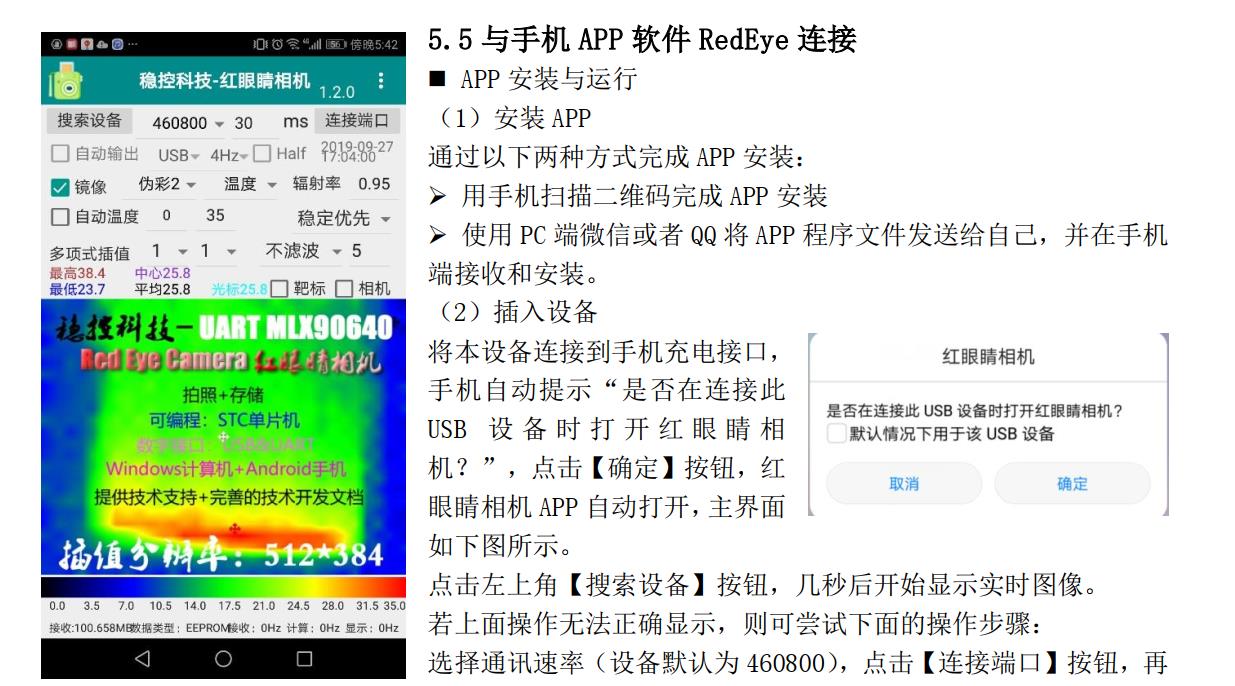
MLX90640 紅外熱成像儀測溫傳感器 手機 APP 軟件 RedEye 連接
與手機連接時,請確認以下幾個參數勾選:
自動輸出復選框:選中
端口下拉框: USB
刷新頻率: 4Hz
注:鑒于手機運算速度較慢,與手機連接時請務必將成像儀的刷新速率設置為 4Hz 或以下,否則可能出現較為更重的顯示卡頓甚至無法正常顯示實時畫面。
二.光學相機圖像與熱成像疊加
點擊 APP 界面上的【相機】復選框,在紅外圖像上層出現半透明的相機圖像,默認透明度為 50%。在相機圖像上點擊,可顯示相機相關工具控件,如下圖所示。當無操作 5 秒后工具自動消失。
熱像與光學成像疊加校正
因為手機攝像頭與紅外模塊不在同一點, 所以在探測近處物體時會發生兩個影像錯位的現象, 距離越近錯位越嚴重, 為了校正兩種圖像, 可以點擊工具控件中的平移、 縮放、 寬高比例來調整。APP 默認自帶了一組不同探測距離的校正參數, 但由于客戶手機型號不同, 可能需要微調不同物距時的疊加校正參數, 然后保存。若不更換手機, 則微調保存的操作僅需一次。
校正方法如下:
(1) 拖動屏幕上的物距標靶, 當物距指示數字變為紅色時停止拖動(此時右側鉛筆圖標變亮), 紅色物距用 D 表示。
(2) 人站在距離手機 D 米處, 調節屏幕上的平移、 縮放工具, 直到熱像與光學成像完全重合, 點擊右側鉛筆圖標, 完成此距離的疊加校正參數更新。
(3) 重復步驟(1) 和(2), 直到所有物距參數全部更新完畢。
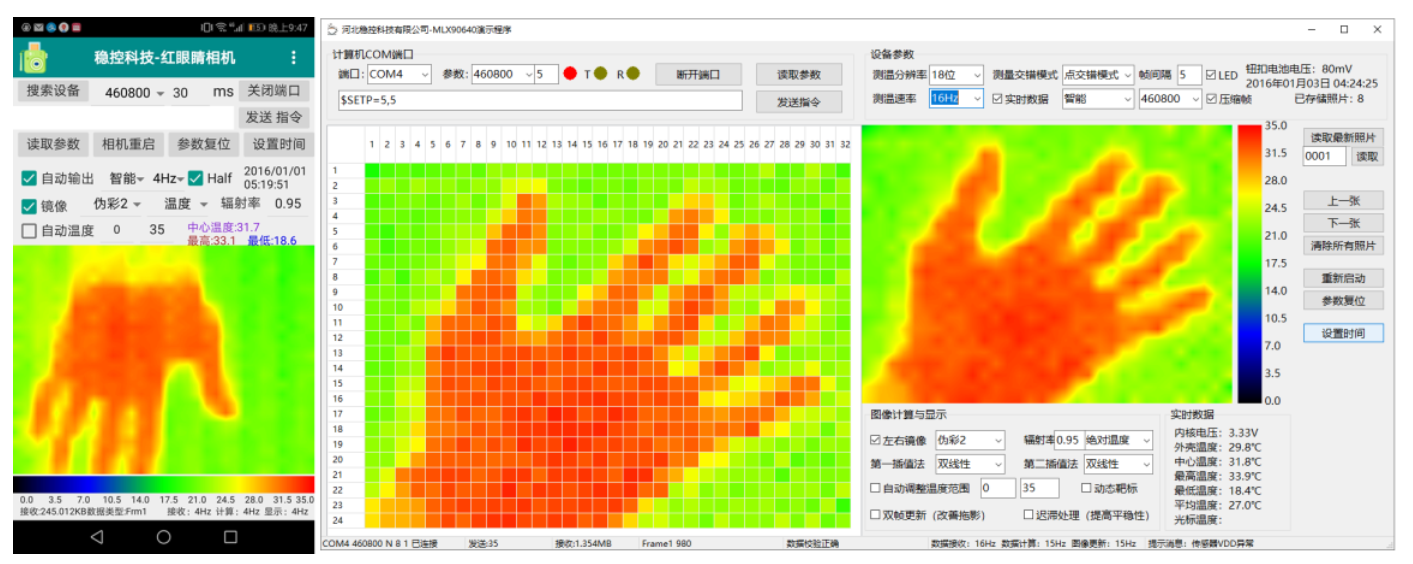
MLX90640 紅外熱成像儀測溫傳感器成果展示
三.拍照與存儲
拍照在 IFD-x 設備中有兩種含義,一是將照片保存于設備內部的存儲器(硬拍照),二是將照片保存于計算機或者手機(軟拍照)。
(1)硬拍照
有兩種方法來觸發一次硬拍照,一是按壓設備上的 CAM 按鍵(或者拉低 CAM 管腳電平一次),另一種方法是通過數字接口向設備發送硬拍照指令“ $SVEP”。硬拍照過程中設備的綠色指示燈亮起,當指示燈熄滅時表示拍照存儲完成。
(2)軟拍照
軟拍照必須在工具軟件或者 APP 界面內操作完成。對于計算機工具軟件,通過雙擊實時畫面即可將當前畫面保存至工具目錄的“Photos” 文件夾內,文件名為“MLX_PHOTO_YYYYMMDDHHMMSS.jpg” (YYYYMMDDHHMMSS 表示年月日時分秒數值)。對于手機 APP 工具軟件,通過點擊界面最下方的拍照圖標(圓圈)完成一次實時畫面的保存,保 存 路 徑 為 “Android/data/com.embarcadero.RedEye/files/DCIM/” , 文 件 名 為“RedEyeYYMMDD_HHMMSS.jpg” 。
提示:可以使用手機自帶的資源管理器(或者文件管理器)瀏覽到文件夾瀏覽已保存的照片(圖片)。
參數復位(恢復出廠設置)
參數復位是指將設備的運行參數恢復為出廠時的一組固定值。有兩個途徑實現參數復位:
(1)通過數字接口向設備發送參數復位指令“$SETP=17,2” 。
(2)上電之前按住 CAM 按鍵不放,上電過程中一直保持為按下狀態,指示燈常亮表示參數復位成功,此時可松開按鍵。
審核編輯 黃昊宇
-
紅外熱成像儀
+關注
關注
1文章
112瀏覽量
14923 -
熱成像
+關注
關注
3文章
362瀏覽量
20388 -
測溫傳感器
+關注
關注
0文章
40瀏覽量
7087 -
MLX90640
+關注
關注
2文章
22瀏覽量
1242
發布評論請先 登錄
相關推薦
【正點原子STM32H7R3開發套件試用體驗】+MLX90640熱成像
熱成像儀YRH400的工作原理

實時顯示和拍照存儲,IFD-x讓你實時掌握溫度信息 非接觸式熱成像儀器紅外線成像
防爆紅外熱成像儀YRH550 在復雜高危環境中的使用方法

華盛昌DT-9897H-EX防爆型紅外熱成像儀助力工業檢測
華盛昌推出兩款簡易型紅外熱成像儀
福祿克紅外熱成像儀主板維修

一個熱像儀的制作過程





 MLX90640 紅外熱成像儀測溫傳感器 手機連接操作詳細
MLX90640 紅外熱成像儀測溫傳感器 手機連接操作詳細

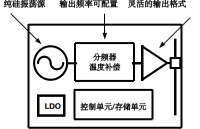
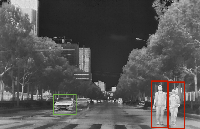











評論